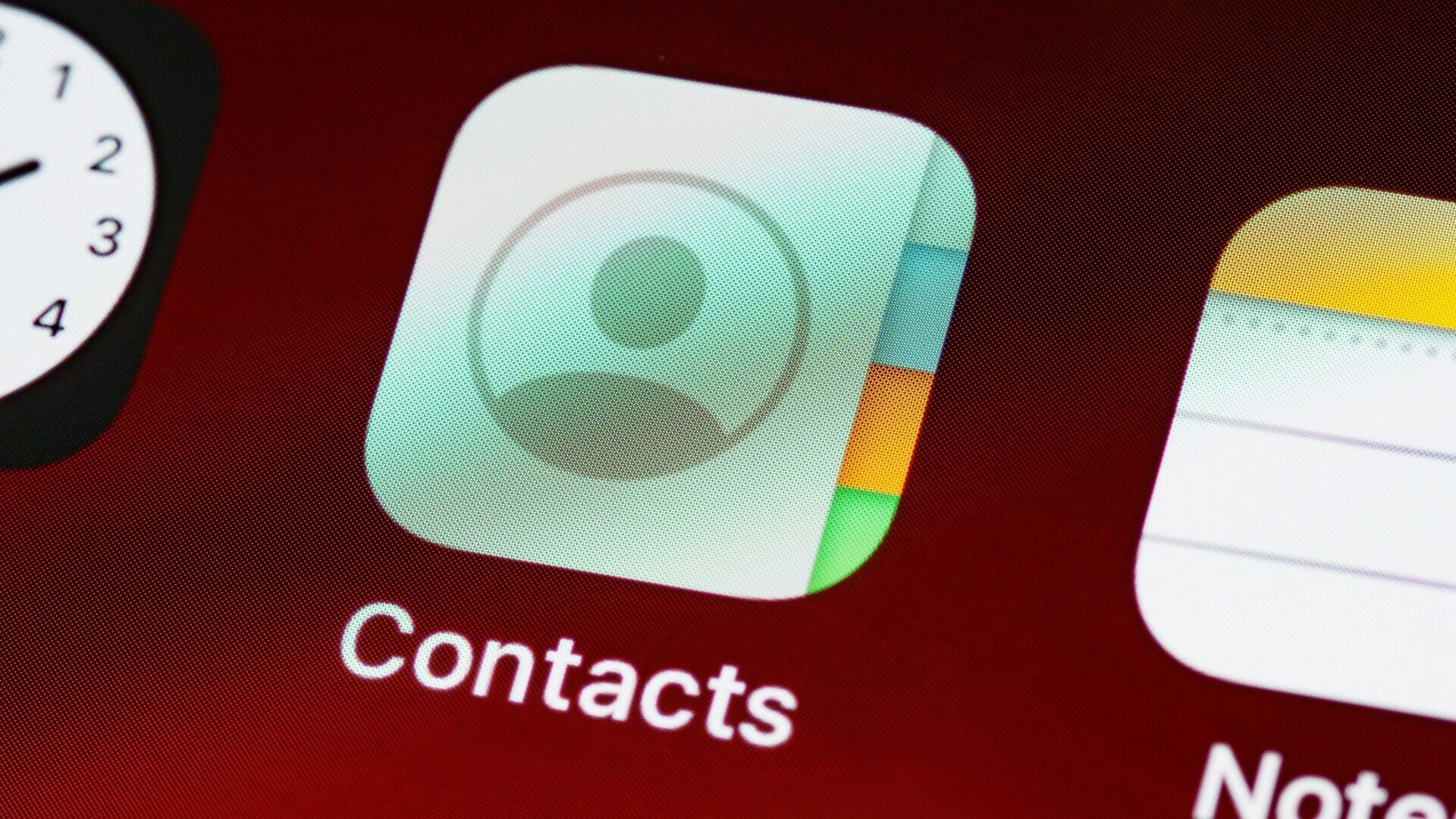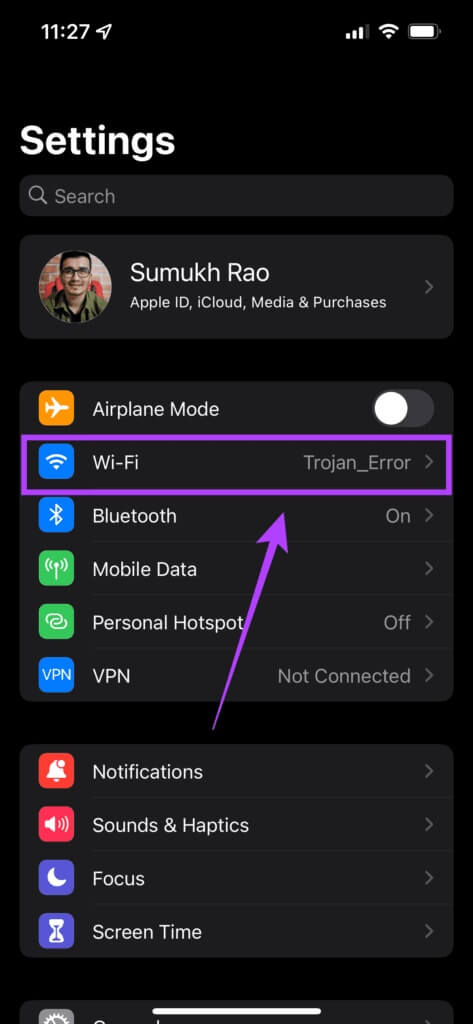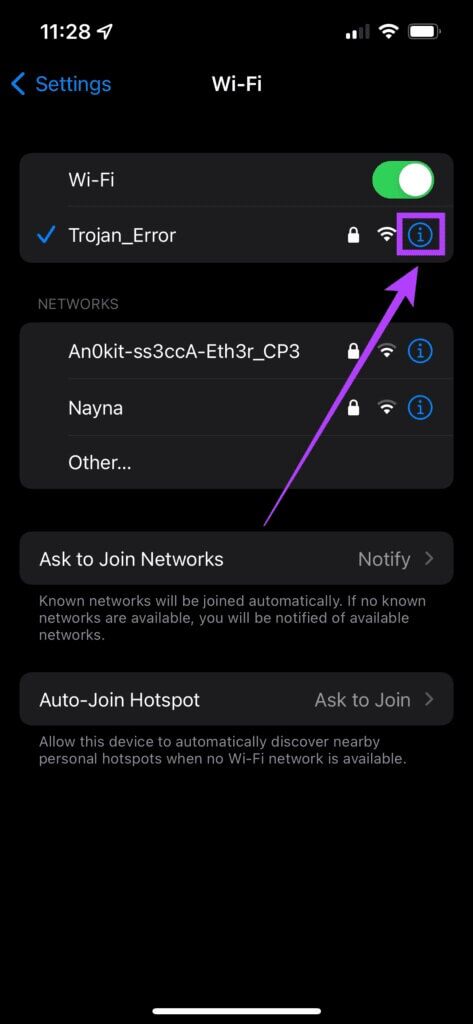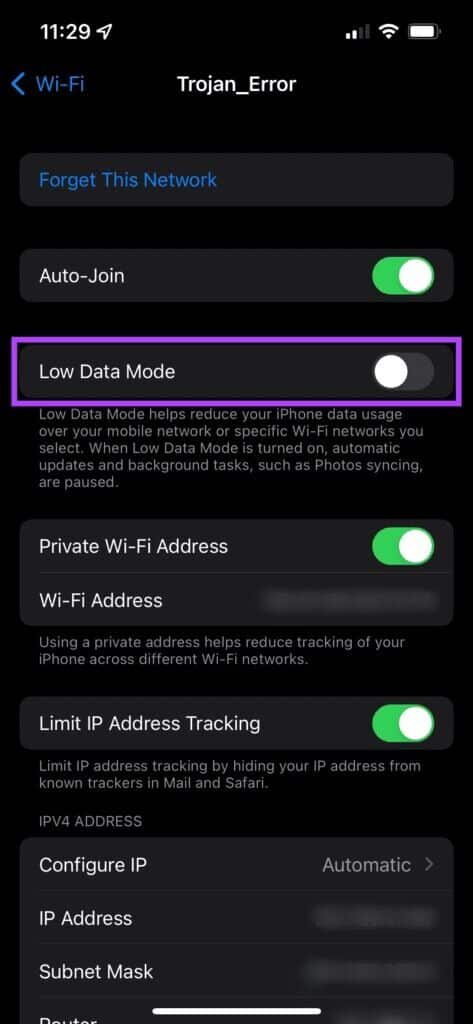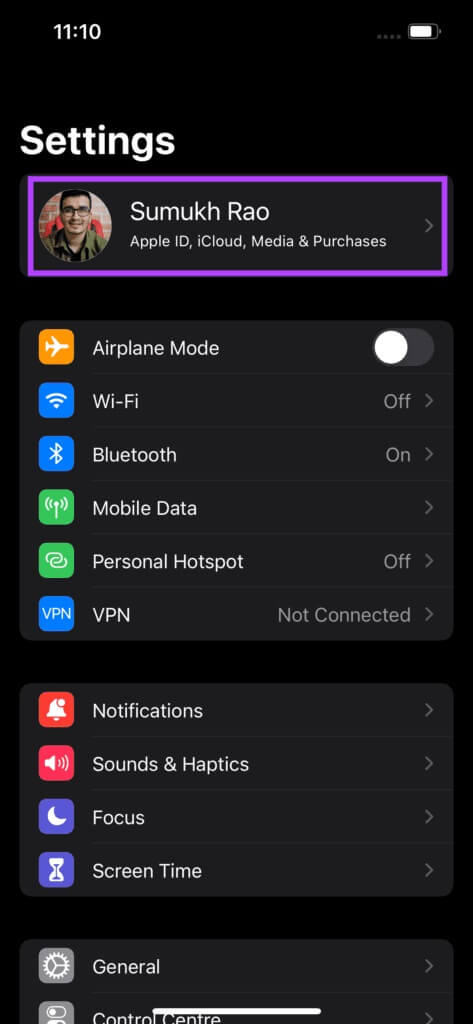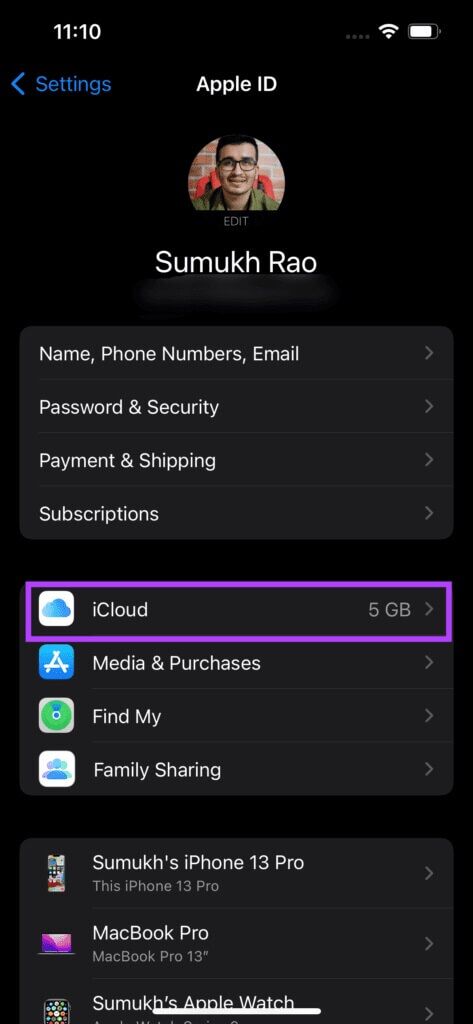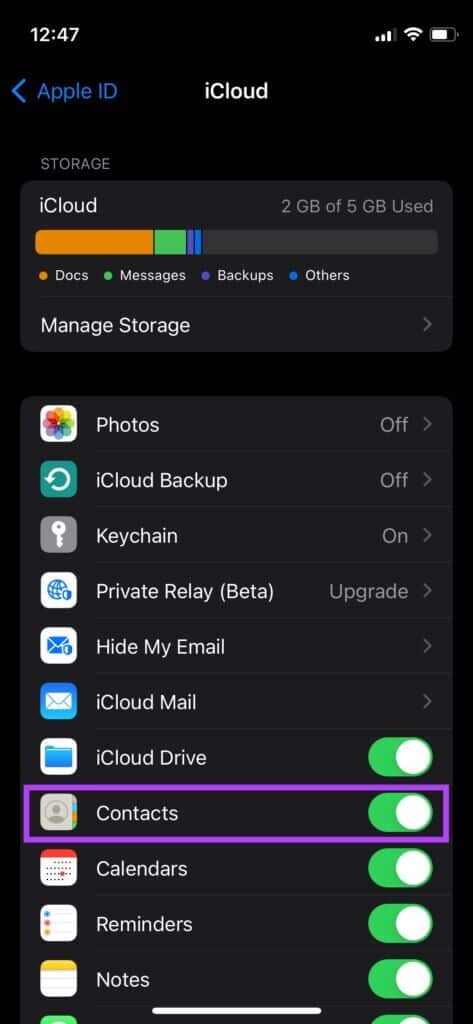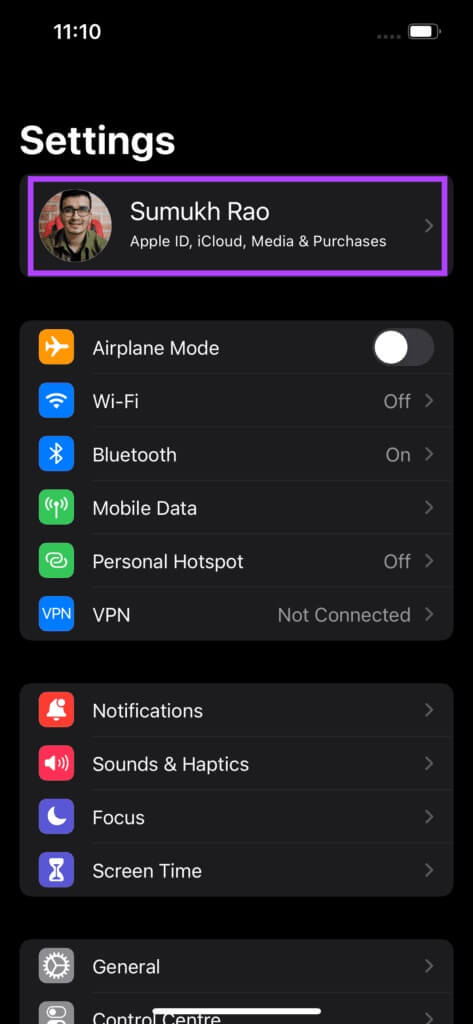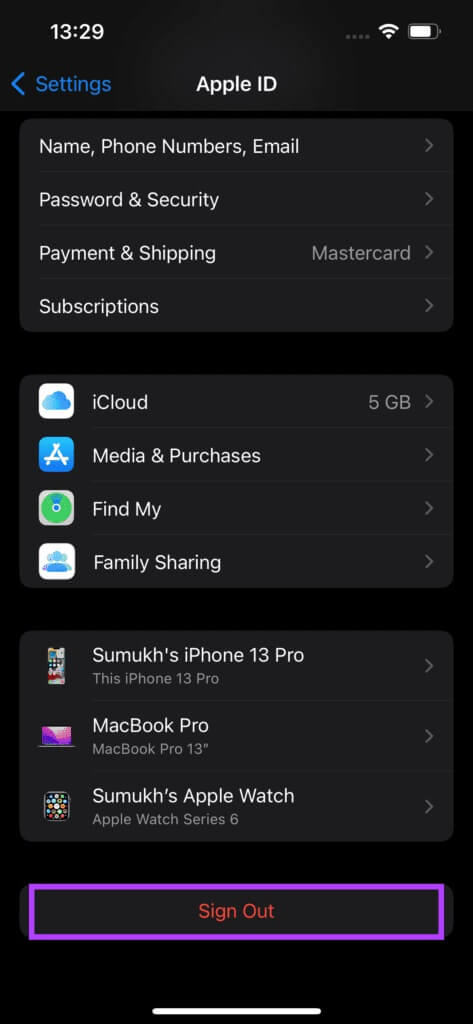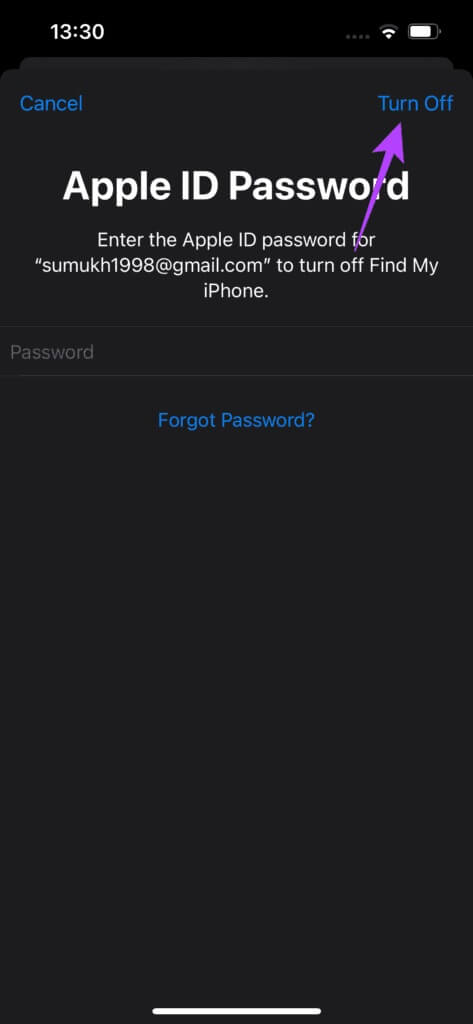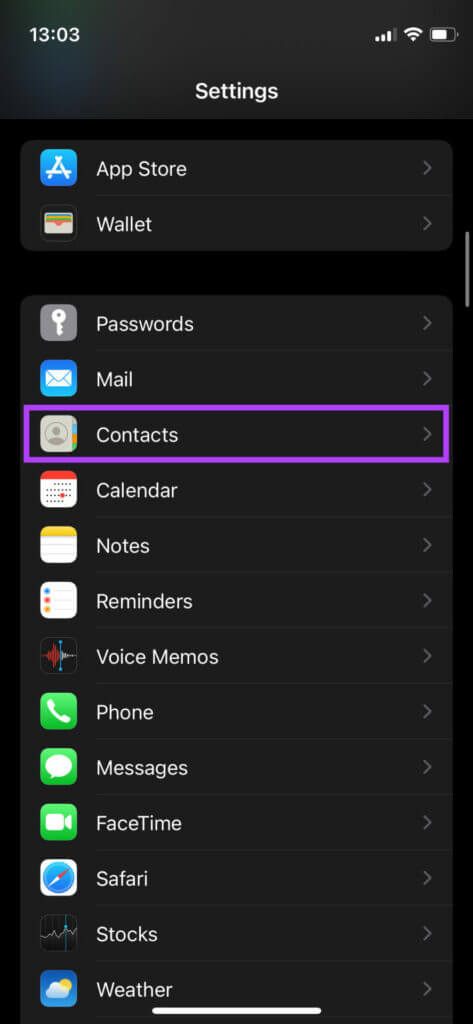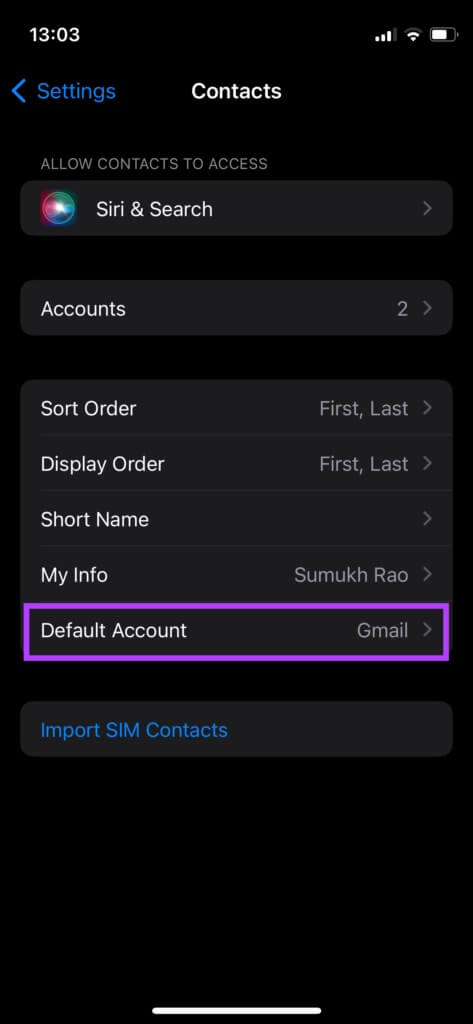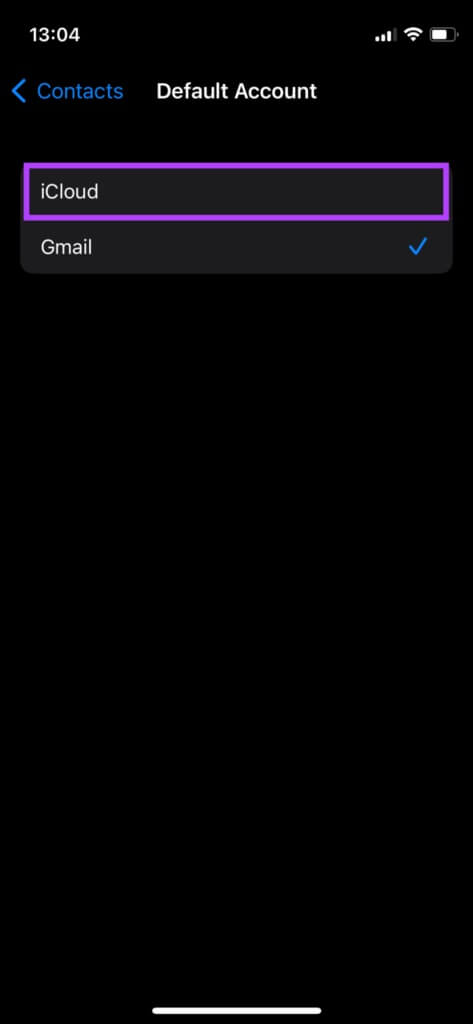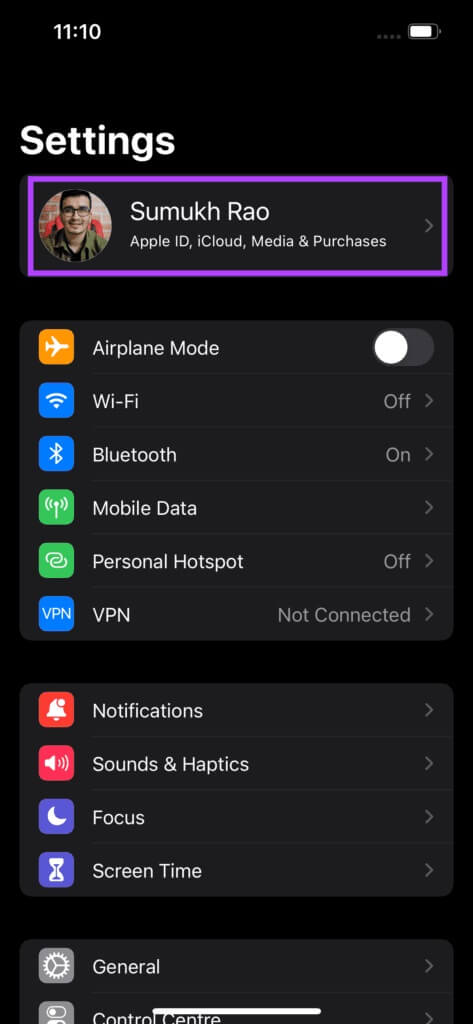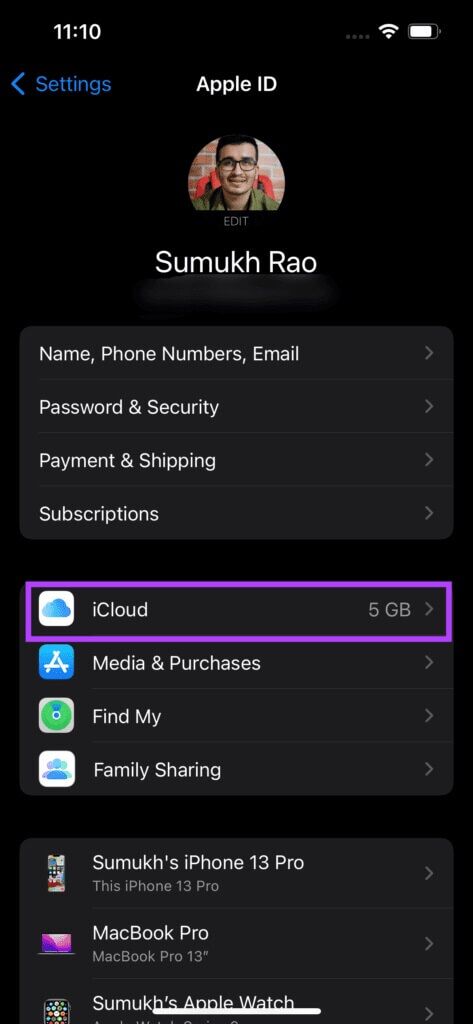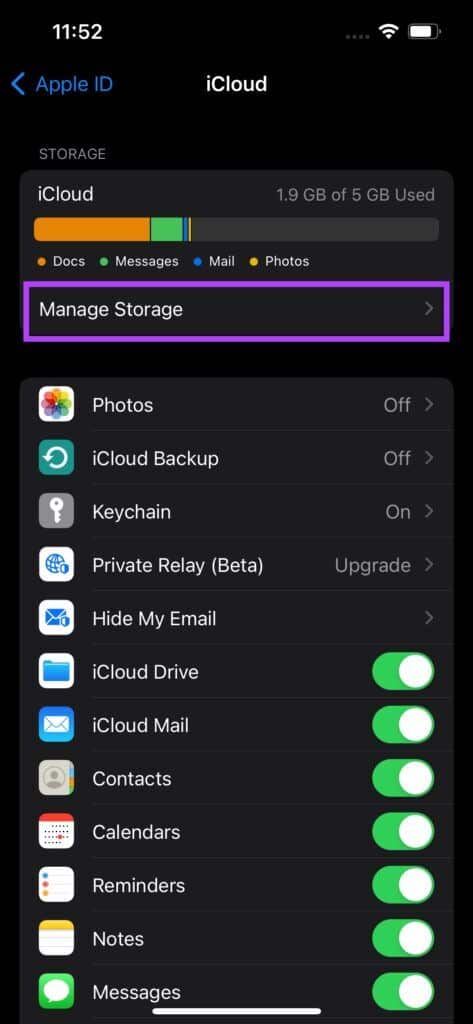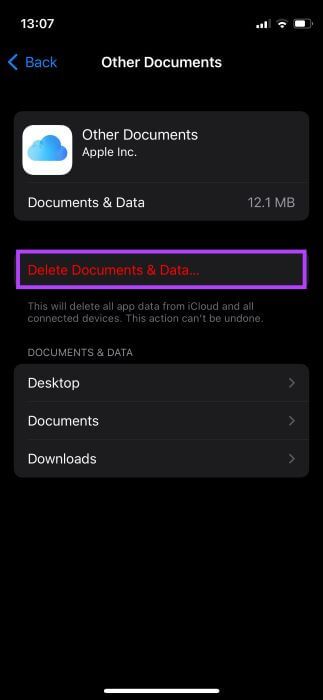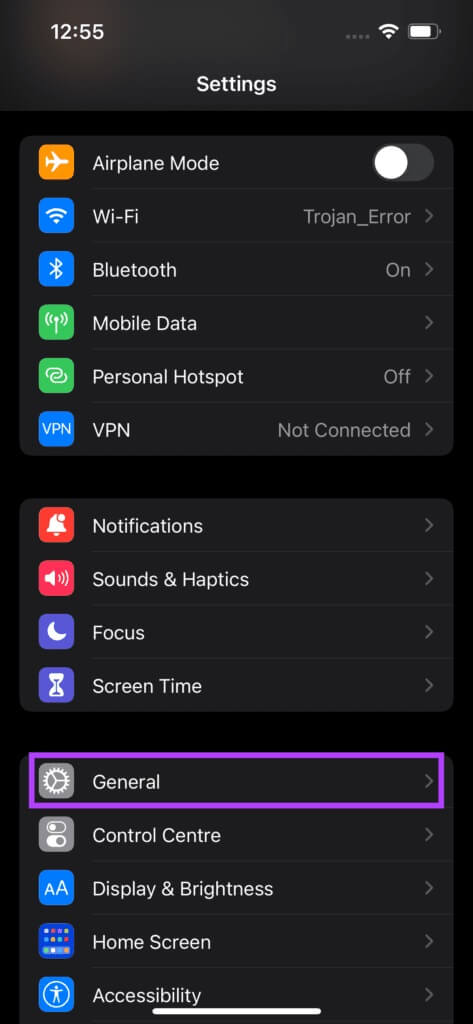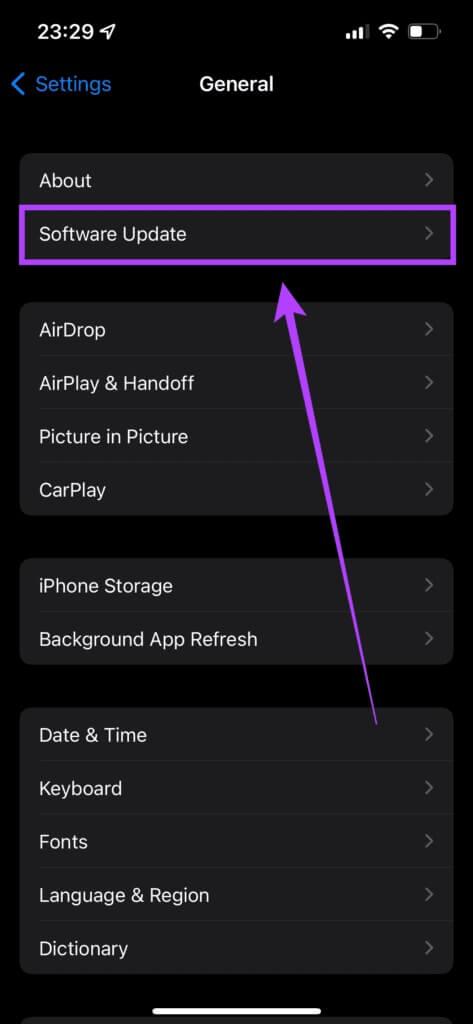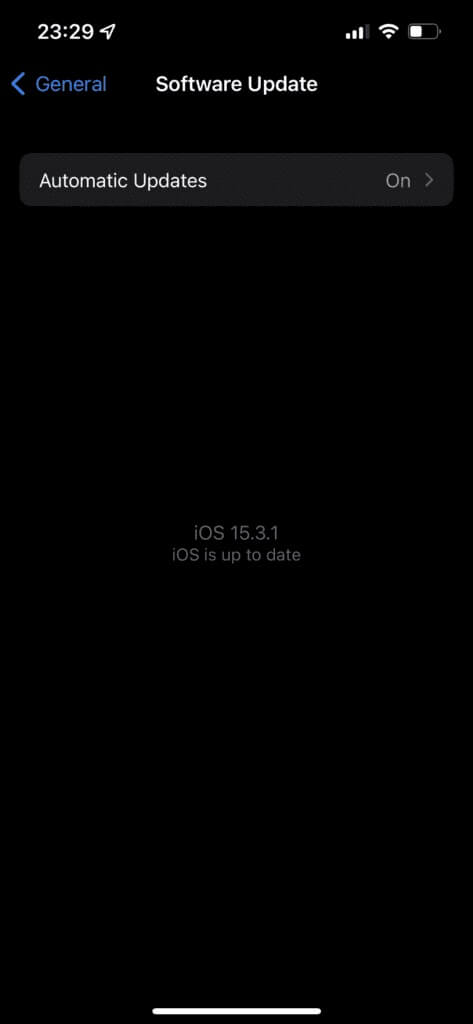Top 7 Möglichkeiten, um zu beheben, dass iCloud-Kontakte nicht auf dem iPhone synchronisiert werden
Die meisten iPhone-Benutzer synchronisieren ihre Daten mit iCloud, dank der 5 GB kostenlosen Speicherplatz mit jedem Apple-Konto. Vorbereiten Sichern Sie Ihre Daten im Apple Cloud-Speicher Eine gute Idee ist, wo Sie über das Internet auf iCloud zugreifen können. Das Synchronisieren Ihrer Kontakte mit iCloud ist ein wichtiger Teil dieser Sicherung, die Sie wiederherstellen müssen, wenn Sie Ihr iPhone zurücksetzen oder auf ein neues Gerät aktualisieren. Allerdings merkt man das selten Die iCloud-Sicherung dauert zu lange Oder iCloud synchronisiert Ihre Kontakte nicht, weil Sie nicht vermuten, dass die automatische Synchronisierung mit dem Schluckauf fertig wird. iCloud-Synchronisierungsprobleme mit Kontakten können dazu führen, dass einige Einträge, die Sie kürzlich gespeichert haben, verworfen werden. Glücklicherweise können Sie dies mit ein paar Schritten und Fehlerbehebungslösungen beheben. So beheben Sie, dass iCloud-Kontakte nicht auf dem iPhone synchronisiert werden.
1. Stellen Sie eine Verbindung zu einem stabilen WI-FI-Netzwerk her
Jede Synchronisierungs- oder Backup-Aktivität erfordert eine stabile Internetverbindung. Sie können mobile Daten verwenden, wenn Sie ins Büro oder zu einem anderen Meeting reisen. Daher werden Kontakte bei der Verwendung mobiler Daten unterwegs möglicherweise nicht richtig synchronisiert.
Stattdessen empfehlen wir, immer dann, wenn Sie Ihr iPhone mit einem stabilen Wi-Fi-Netzwerk verbinden, sicherzustellen, dass Sie die iCloud-Synchronisierung von Kontakten und anderen Daten auf Ihrem iPhone durchführen. Wir empfehlen Ihnen zu öffnen iCloud.com In einem Browser und vergleichen Sie hin und wieder Ihre synchronisierten iPhone-Kontakte.
2. Deaktivieren Sie den Modus für niedrige Datenmengen
Wenn Sie eine eingeschränkte Netzwerkverbindung oder einen mobilen Hotspot verwenden, aktiviert Ihr iPhone automatisch den Niedrigdatenmodus. Während Sie andere Apps problemlos verwenden können, verhindert der Energiesparmodus die meisten Arten der Synchronisierung im Hintergrund, einschließlich der gleichen Synchronisierung für Kontakte. So deaktivieren Sie den Low-Data-Modus.
Schritt 1: Öffnen Einstellungen App auf deinem iPhone und tippe auf Wi-Fi.
Schritt 2: Wählen Sie den kleinen blauen Kreis darin aus „i“-Symbol neben dem Netzwerk, mit dem Ihr iPhone verbunden ist.
3: Schalten Sie den Schalter neben aus Niedriger Datenmodus.
Dadurch sollten Kontakte problemlos im Hintergrund synchronisiert werden können.
3. Aktivieren Sie die Kontaktsynchronisierung in den iCloud-Einstellungen
Es ist normal, die Kontaktsynchronisierung zu deaktivieren, wenn Sie Google-Kontakte nicht mit iPhone-Kontakten synchronisieren möchten. Wenn Sie also die Kontaktsynchronisierung für das iCloud-Konto aktivieren müssen, um eine Kopie der Kontaktdaten zu erstellen. So aktivieren Sie es.
Schritt 1: Öffnen Einstellungen App auf deinem iPhone und tippe auf Ihr oben angezeigter Name.
Schritt 2: Klicke auf iCloud.
3: Schalten Sie den Schalter daneben ein Kontakte.
Wenn es bereits eingeschaltet ist, schalten Sie es für ein paar Sekunden aus und wieder ein, um die Synchronisierung wieder zu aktivieren.
4. Melden Sie sich ab und wieder bei Ihrem APPLE-Konto an
Es ist auch möglich, dass iCloud Drive Probleme bei der Synchronisierung mit Ihrem iPhone hat. In einem solchen Fall sichert iCloud Ihre iPhone-Kontakte nicht. Sie können versuchen, sich von iCloud abzumelden und erneut anzumelden, um zu sehen, ob das Problem dadurch behoben wird. Hier ist, wie es geht.
Schritt 1: Öffnen Einstellungen App auf deinem iPhone und tippe auf Ihr oben angezeigter Name. Das wird geöffnet iCloud-Einstellungen Ihre.
Schritt 2: Scrollen Sie nach unten und Sie werden finden Abmeldeoption. Klick es an.
3: Eintreten Apple-ID-Passwort deine auserwählte Ausschalten in der oberen rechten Ecke. Sie werden von Ihrem iCloud-Konto abgemeldet.
Schritt 4: Im selben Menü finden Sie die Möglichkeit, sich anzumelden. Tippen Sie darauf und melden Sie sich erneut bei Ihrem Apple-Konto an.
Warten Sie, bis Ihr iPhone alle Daten mit iCloud synchronisiert hat.
5. Legen Sie das Standardkonto für Kontakte auf ICLOUD fest
Apple bietet Ihnen die Möglichkeit, das Standardkonto für Ihre Kontakte auszuwählen, die mit Ihrem iPhone synchronisiert werden sollen. Wenn Sie das Standardkonto als Ihr Google-Konto oder andere Dienste festgelegt haben, ändern Sie es in iCloud und lassen Sie die Synchronisierung stattfinden. Hier ist, wie es geht.
Schritt 1: Öffnen Einstellungen App auf Ihrem iPhone. Scrollen Sie nach unten und wählen Sie aus Kontakte.
Schritt 2: Die letzte Option auf dieser Seite ist das Standardkonto. Klick es an.
3: Wählen Sie iCloud aus. Jetzt verwendet das iPhone iCloud, um alle Kontaktdaten zu synchronisieren.
6. Geben Sie iCloud-Speicher frei
Apple bietet 5 GB kostenlosen iCloud-Speicher mit Ihrer Apple-ID. Es kann sich schnell füllen, wenn Sie dazu neigen, alle Ihre Fotos und WhatsApp-Downloads mit iCloud zu synchronisieren. Dies lässt nicht zu viel Raum für Verbindungen. Daher benötigen Sie genügend iCloud-Speicherplatz, um Ihre iPhone-Kontakte zu synchronisieren oder zu sichern. So überprüfen Sie Ihren kostenlosen iCloud-Speicher und löschen unnötige Dateien.
Schritt 1: Öffnen Einstellungen App auf deinem iPhone und tippe auf Ihr oben angezeigter Name. Das wird geöffnet iCloud-Einstellungen Ihre.
Schritt 2: Klicke auf iCloud.
3: Hier wird der belegte Speicherplatz angezeigt. Um nicht benötigte Dateien zu überprüfen und zu löschen, wählen Sie Speicherverwaltungsoption.
Schritt 4: Tippen Sie auf das Backup der entsprechenden App, um ihre Daten aus Ihrem iCloud-Speicher zu entfernen. Wenn Sie beispielsweise Anhangsdaten für die Mail-App löschen möchten, tippen Sie auf Die Anwendung Wählen Sie im Menü die Option zum Löschen aus dem nächsten Bildschirm aus.
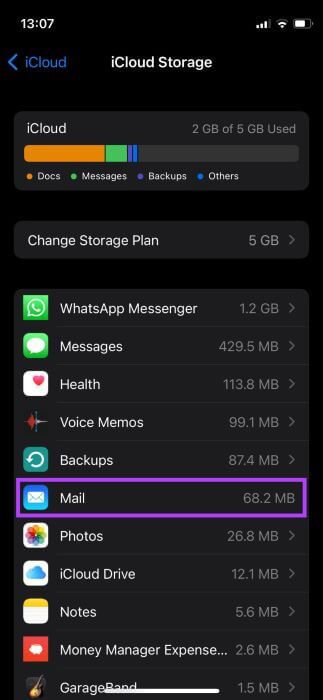
7. Aktualisieren Sie Ihr IPHONE auf die neueste Version von IOS
Soweit Sie wissen, kann das Problem überhaupt nicht bei iCloud liegen, sondern bei Ihrer iPhone-Software, insbesondere wenn Sie ein altes iPhone mit einer veralteten iOS-Version verwenden. Der beste Weg, dies zu beheben, besteht darin, Ihr iPhone auf die iOS-Version zu aktualisieren. Hier ist, wie es geht.
Schritt 1: Gehe zu Einstellungen App auf Ihrem iPhone und wählen Sie aus Allgemeines.
Schritt 2: Klicke auf Software aktualisieren.
3: wenn es so wäre neues Update für Ihr iPhone verfügbar ist, wird es auf diesem Bildschirm angezeigt. Lokalisieren Herunterladen und installieren Und warten Sie, bis die Installation abgeschlossen ist.
Synchronisieren Sie Ihre iPhone-Kontakte mit iCloud
So können Sie Synchronisierungsprobleme mit Kontakten auf Ihrem iPhone beheben. Nachdem eine Kopie Ihrer iPhone-Kontakte in iCloud angezeigt wird, können Sie von Ihrem Mac, iPad oder einem anderen Gerät aus darauf zugreifen iCloud-Website. Wenn diese Lösungen Ihnen nicht geholfen haben, iCloud-Kontakte zu reparieren, die nicht auf dem iPhone synchronisiert werden, können Sie Kontakte auch manuell aus iCloud wiederherstellen.